هذه المادة سوف يشرح كيف يمكننا إضافة عنصر نائب الصورة في PowerPoint بنفس الطريقة التي نؤدي بها مع النص باستخدام السلاسل أبجد هوز. الفرق هنا هو أننا سوف تستخدم الصور بدلا من النص.
هناك خدمة مجانية اسمه Lorempixel التي تسمح لنا توليد الصور الحرة كعنصر نائب. باستخدام هذه الخدمة مجانا وهذا البرنامج التعليمي سوف يشرح كيف يمكننا استخدام خدمة الصورة في العروض التقديمية لدينا.
أولا، نحن بحاجة لفتح Lorempixel والتعرف على محددات مواقع المعلومات والصور التي تم إنشاؤها.
![]()
إذا قرأنا قسم رابط يمكننا أن نتعلم أن الصور يتم إنشاؤها تمرير بعض المعلمات مثل الطول والعرض والموضوع. ويمكننا أيضا اختيار الفئة واللون أو خيارات الرمادية.
لذا، دعونا فتح PowerPoint و في منطقة نائبا لهذا التخطيط، ونحن سوف إدراج صورة النائب.

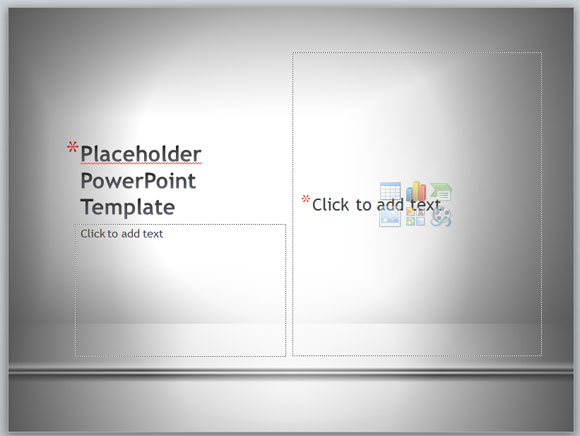
انقر على الرابط صورة (المربع اليمين) ثم قم بإدراج عنوان URL للصورة التي تم إنشاؤها. على سبيل المثال، URL هذا:
- http://lorempixel.com/400/600/sports/
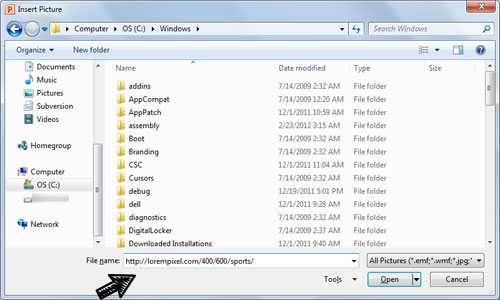
الآن، انقر فوق فتح وسيتم استرداد الصورة وعرضها في الشرائح. يمكنك أن تفعل هذه الخطوة عدة مرات منذ سيتم إنشاء صورة جديدة في كل مرة.
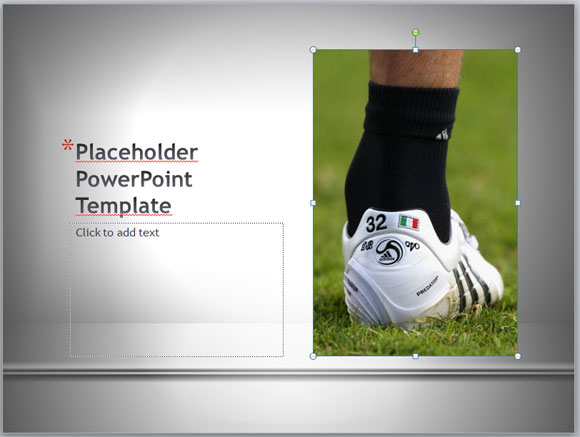
وأخيرا، حصلنا على صورة العنصر النائب لطيفة مع حجم حددناه وتوليد صورة جديدة ذات جودة عالية في كل مرة جديدة نحن تحديث PPT. هذا يمكن أن يكون مفيدا جدا لبرنامج Microsoft PowerPoint المصممين قالب فضلا عن موظفي الشركة تبحث عن وسيلة لعرض نائبا في عروضهم خلال عملية تصميم PPT.
